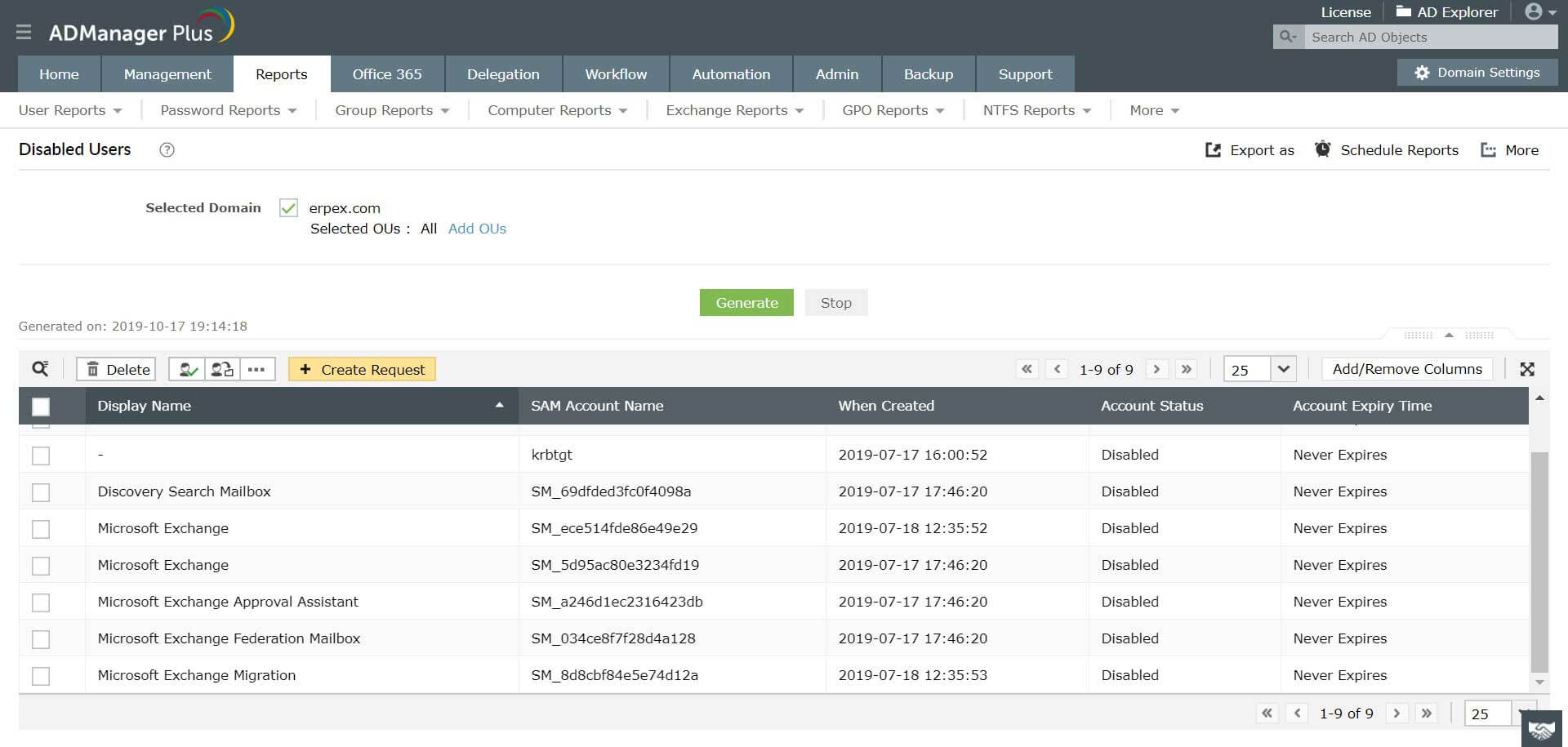Cómo obtener el estado de las cuentas de Active Directory mediante PowerShell
En este artículo se compara el proceso de obtención del estado de las cuentas de usuario y equipo de Active Directory (AD) mediante PowerShell y ADManager Plus, una solución unificada de administración e informes de AD, Office 365 y Exchange Server.
Para obtener el estado de la cuenta de los usuarios y los equipos, se deben usar los cmdlets Get-ADUser y Get-ADComputer. Para limitar el ámbito del comando a unidades organizativas o dominios específicos, se deben usar los filtros, lo que hace que el uso de estos cmdlets sea una tarea compleja. ADManager Plus, por otro lado, ofrece informes predefinidos para obtener el estado de los usuarios y equipos de AD. También puede establecer el alcance de estos informes con solo acciones de apuntar y hacer clic.
Windows PowerShell
Pasos para obtener el estado del usuario de AD y el estado de los equipos mediante PowerShell.
- Asegúrese de que tiene los permisos necesarios para realizar esta acción y también para ejecutar scripts de PowerShell.
- Cree el script mediante el cmdlet Get-ADUser o Get-ADComputer, según sus necesidades, y ejecútelo en la ventana de PowerShell.
Un script de PowerShell de ejemplo para obtener el estado de las cuentas de AD
Get-ADUser -Filter* | Seleccione Nombre, habilitado
- Para el estado de los equipos:
Get-ADComputer -Filter* | Seleccione Nombre, habilitado
Estos scripts enumerarán los nombres y el estado de todos los usuarios y equipos del dominio. Si desea exportar el informe en un formato específico, el script debe modificarse, agregando el formato requerido y la ubicación para almacenar el archivo exportado.
ADManager Plus
Para obtener informes de usuarios o equipos de AD en función de su estado, use cualquiera de los varios informes basados en estado. Por ejemplo, para obtener los usuarios o equipos deshabilitados,
- Seleccione el informe Disabled Users en la sección User Reports en la pestaña Reports. (En el caso de los equipos deshabilitados, seleccione el informe Disabled Computers en la pestaña Reports en Computer Reports).
- Seleccione los dominios de los que desea obtener todas las cuentas y haga clic en Generate. Haga clic en la opción Export as y seleccione el formato para exportar el informe.
Captura de pantalla
A diferencia de los cmdlets de PowerShell, ADManager Plus ofrece informes específicos para capturar usuarios habilitados, deshabilitados, bloqueados y expirados, así como equipos para cada tipo de objeto AD. Para cada tipo de objeto, ofrece una opción de habilitar/deshabilitar. Además, directamente desde los informes, puede habilitar, deshabilitar o eliminar las cuentas; mueva, modifique sus atributos y más, utilizando las opciones de administración integradas de los informes.
Limitaciones del uso de PowerShell para obtener el estado de las cuentas de AD
- No podrá generar todos los informes de estado de la cuenta mediante PowerShell si no tiene suficientes privilegios en los dominios de AD desde los que desea generar este informe. Con ADManager Plus, los privilegios de los usuarios en AD nativo no se elevan para habilitar las cuentas de AD de usuario.
- Para exportar el informe en un formato específico mediante PowerShell, se debe modificar el script. Sin embargo, con ADManager Plus, existe una opción incorporada de Exportar como que le permite: exportar el informe en CSV, PDF, HTML, o XLSX con solo hacer clic en un botón del ratón.
- Si desea buscar en los informes de AD generados cualquier cuenta de usuario o datos específicos, el script de PowerShell no ofrece ninguna opción. Tampoco ofrece ningún medio para administrar las cuentas desde el informe. ADManager Plus, por otro lado, ofrece una búsqueda incorporada y acciones de administración sobre la marcha en todos sus Informes para localizar cualquier equipo fácilmente y mover, habilitar/deshabilitar, eliminar o restablecer las cuentas deseadas o modificar sus atributos, directamente desde los informes.
- Debe saber cómo ejecutar los scripts desde la ventana de PowerShell. ADManager Plus está puramente basado en GUI, lo que le permite realizar todas las acciones de administración e informes con solo clics del ratón desde su consola basada en la web.
- Solo un guión mal colocado o un nombre de atributo LDAP mal escrito podrían causar errores. ADManager Plus le permite realizar todas las operaciones de gestión e informes deseadas con acciones basadas únicamente en clics del ratón.
Encuentre información sobre los usuarios de Active Directory en informes prediseñados.
Obtenga una prueba gratuita de 30 días.Guías de procedimientos PowerShell relacionadas:
Para la administración de usuarios de AD
Para la administración de GPO
Para la administración de contraseñas
Para la administración de grupos de AD
Para la administración de acceso a archivos
Para la administración de equipos de AD
Para la administración de Exchange